Onglet Plus d'options
Dans le cadre de la Plus d’options les sections suivantes s'affichent: Profil, Rapports personnels, Paramètres, À propos de l'application, Envoyer un retour d'information, Aide, MyQ Roger version web, Se déconnecter de l'application.
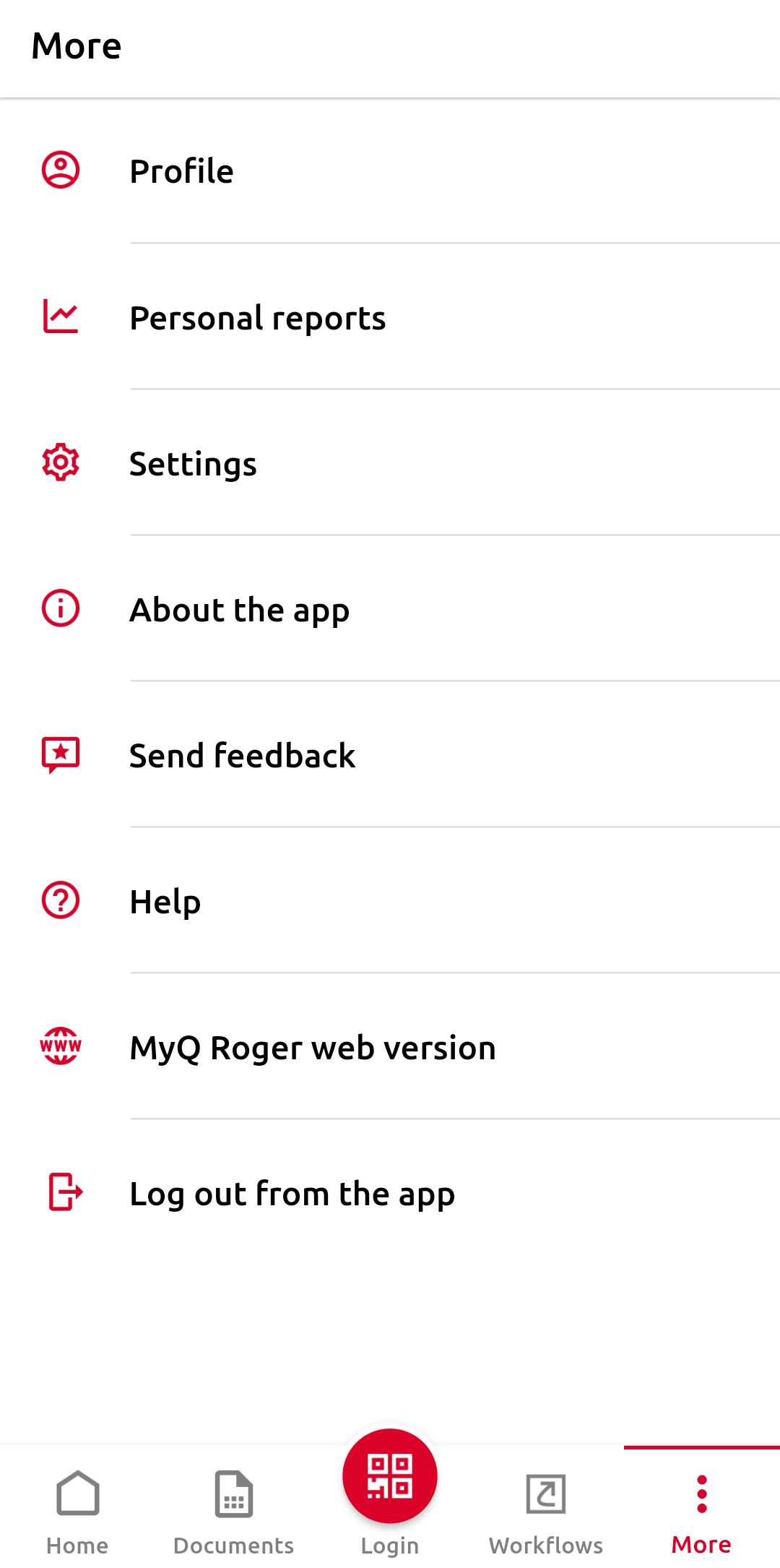
Profil
Si vous tapez sur Profil vous pouvez consulter des informations sur votre compte MyQ Roger, ajouter une photo à votre profil, voir votre nom d'utilisateur, votre nom de locataire, votre locataire, votre édition, votre région, appuyez sur GÉNÉRER UN CODE PIN pour générer un nouveau code PIN pour votre compte, puis appuyez sur MONTRER MON CODE PIN pour afficher votre code PIN actuel.
Il y a aussi le Services en nuage où vous pouvez connecter votre OneDrive, Google Drive, DropBox et Box à MyQ Roger.
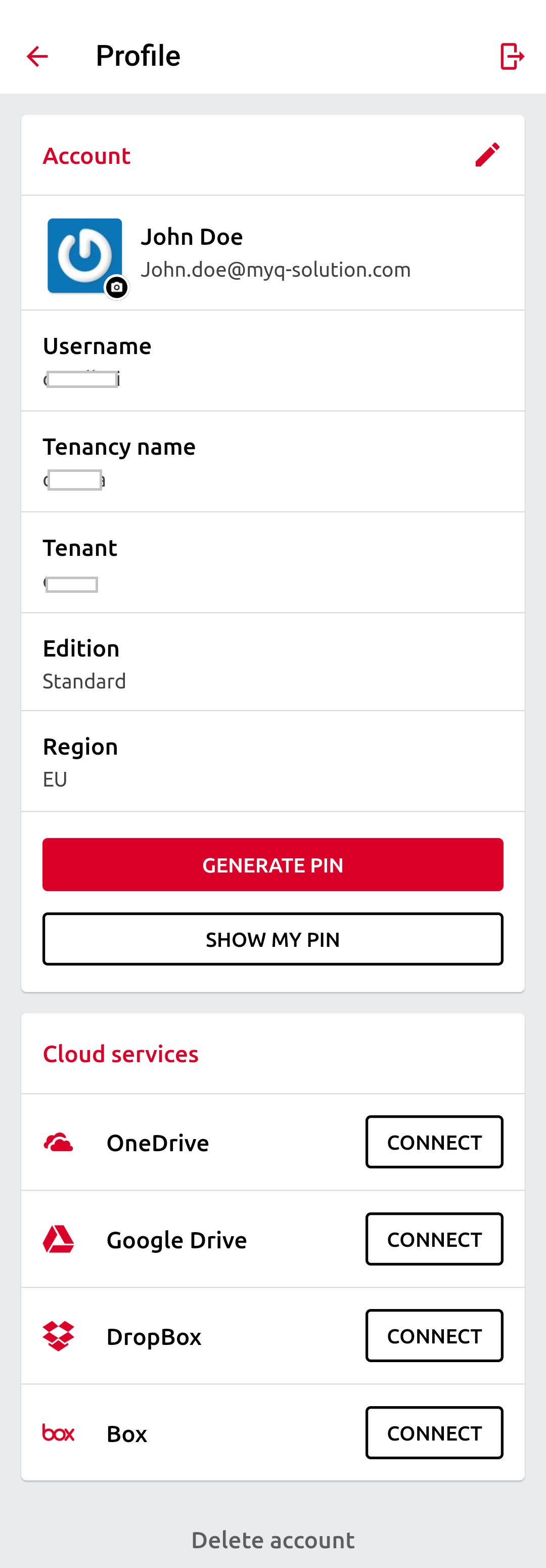
Rapports personnels
Si vous tapez sur Rapports personnels en outre, vous pouvez consulter toutes les données des mois précédents. Vous pouvez voir les prix des impressions, les travaux en couleur ou en mono, et le type de papier utilisé. Vous pouvez également consulter la liste de vos documents imprimés et la liste des imprimantes utilisées.

Paramètres
Si vous activez Serrure d'application avec l'application MyQ Roger, vous pouvez utiliser des options biométriques (FaceID, TouchID, etc.) lorsque vous vous connectez à l'application MyQ Roger.
Dans le cadre de la Thème de l'application vous pouvez sélectionner l'une des options suivantes Lumière ou Sombre pour l'application, ou sélectionnez Par téléphone pour utiliser le thème défini dans les paramètres de votre téléphone.
Dans le cadre de la OCR vous pouvez activer ou désactiver cette fonction et vous pouvez également sélectionner le type d'information que vous souhaitez utiliser Langue par défaut (les langues disponibles sont Anglais, tchèque, français, allemand, polonais, portugais, espagnol).
Dans le cadre de la Impression du système natif vous pouvez choisir d'autoriser les notifications de MyQ Roger. Si vous l'autorisez, vous pourrez ouvrir un document sur votre téléphone, appuyer sur imprimer et avoir la possibilité de sélectionner MyQ Roger.
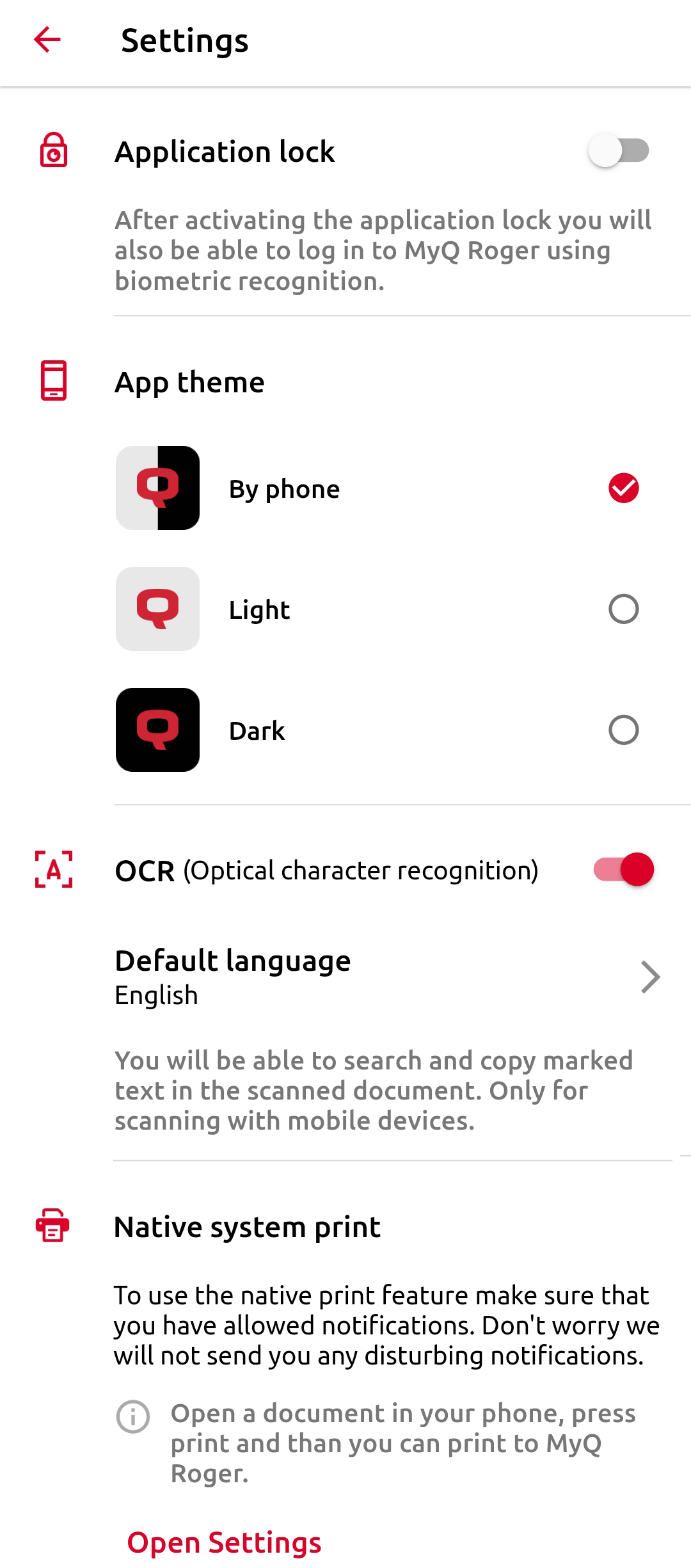
À propos de l'application
Si vous tapez sur À propos de l'application en cliquant sur l'icône de l'application, vous pouvez voir la version de l'application MyQ Roger. Vous pouvez cliquer sur Notes de mise à jour pour afficher le journal des modifications de MyQ Roger, et vous pouvez appuyer sur Politique de confidentialité pour consulter la politique de confidentialité de MyQ Roger.
Envoyer un retour d'information
Dans le cadre de la Envoyer un retour d'information dans cette section, vous pouvez donner votre avis sur l'application MyQ Roger et nous faire savoir si vous souhaitez que nous mettions en place quelque chose.
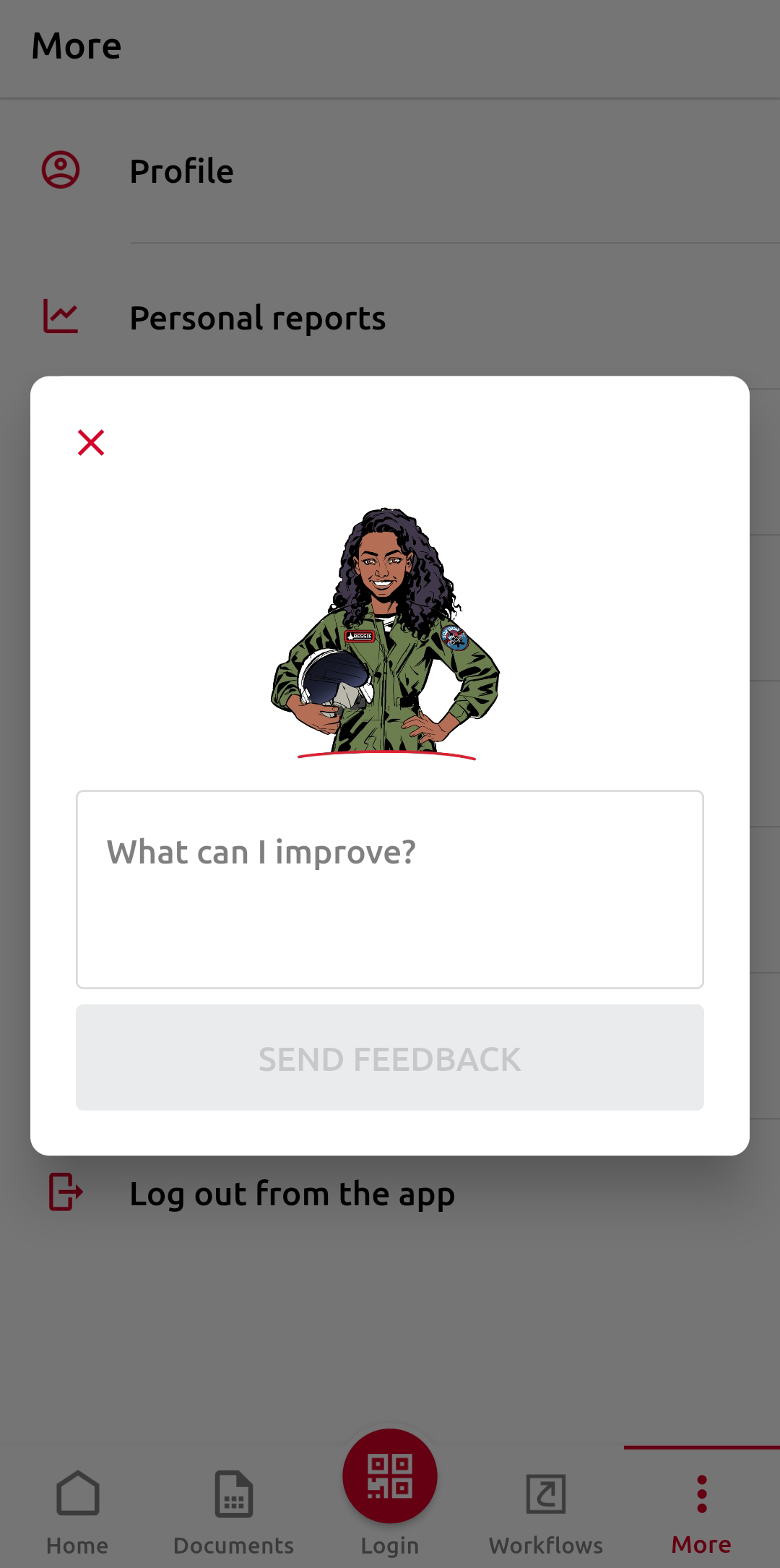
Aide
Les Aide vous redirigera vers la documentation de MyQ Roger pour un accès rapide à l'aide si vous n'êtes pas sûr de quelque chose.
MyQ Roger version web
Si vous tapez sur MyQ Roger version web vous êtes redirigé vers la page de l'administrateur du serveur web Roger.
Se déconnecter de l'application
Si vous tapez sur Se déconnecter de l'application le système vous demande de confirmer la demande de déconnexion. Cliquez sur LOGOUT pour se déconnecter ou PARTIR pour rester connecté.

